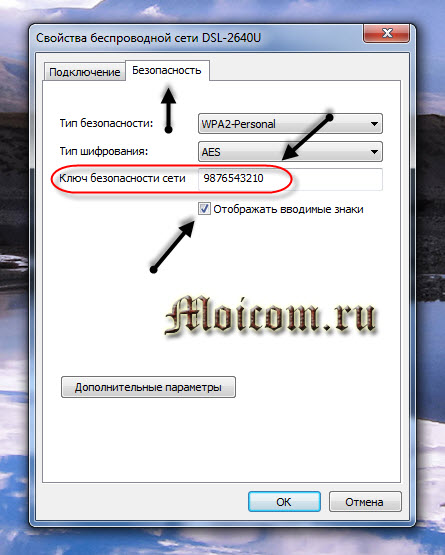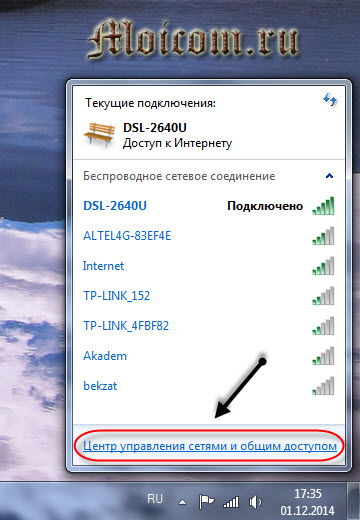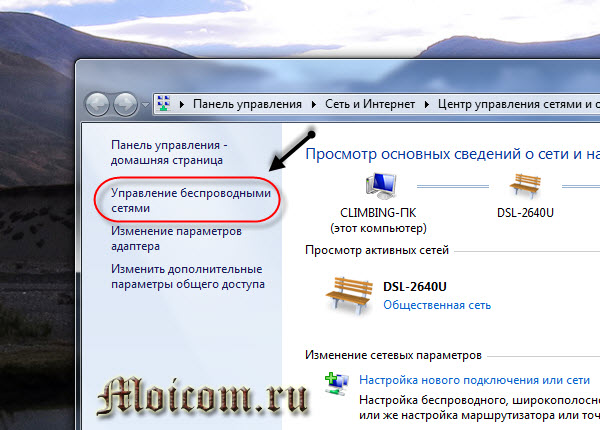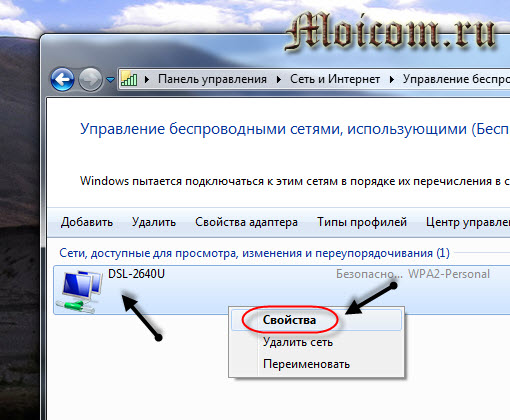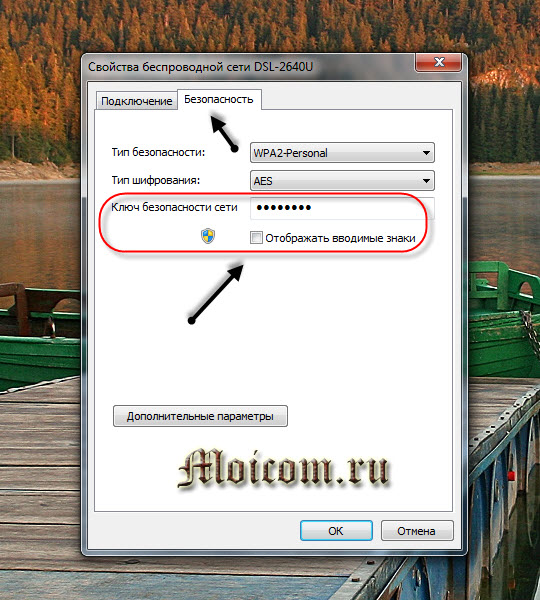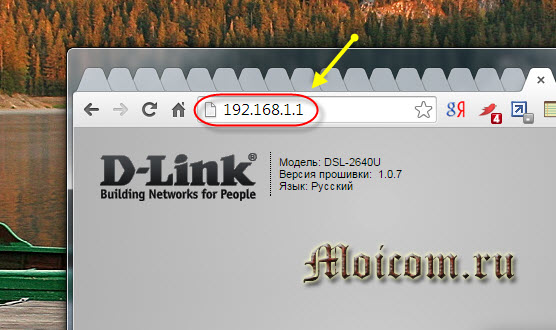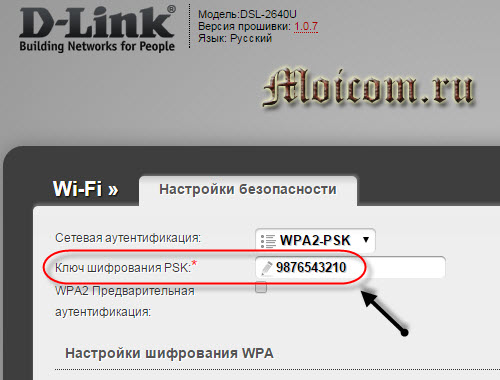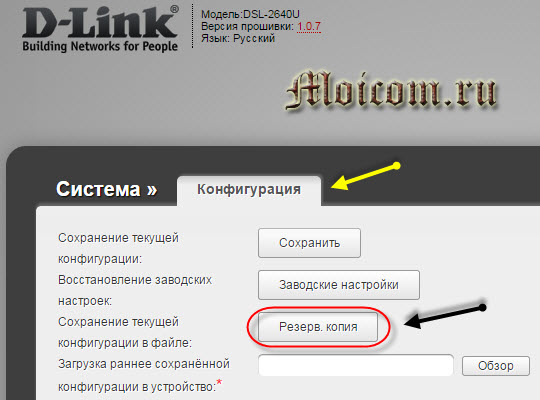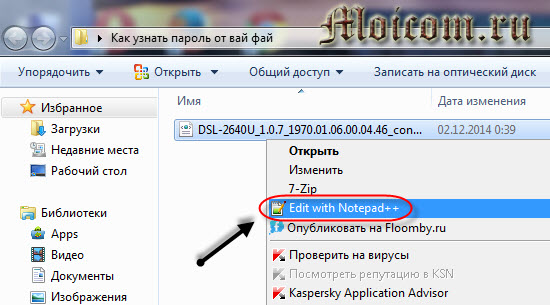Ako zistiť heslo pre pripojenie k sieti wifi. Ako zistiť heslo zo susedného Wi-Fi. Nájdite heslo routeru WiFi
Sieť wifi (wifi) je na väčšine miest - v reštauráciách, kaviarňach, nehovoriac o tom, že každý druhý používateľ má doma.
Možno si myslíte, že všetci máme prístup k internetu. V ktoromkoľvek meste je veľa zariadení, kde sa môžete pripojiť k miestu wifi.
Ale aj tu nie je to tak jednoduché, pretože potrebujete poznať heslo na pripojenie. Samozrejme, sú tu body bez hesla, ale stále je potrebné ich hľadať.
Je inštalovaný tak, aby ho ostatní nepoužívali. Ak je k pripojeniu pripojených mnoho zariadení, rýchlosť bude nižšia. Okamžite vzniká otázka: "Ako získať prístup z wi-fay pod heslom?" Je k dispozícii iba pre toho, kto má nainštalovaný smerovač.
Aké sú spôsoby, ako zistiť heslo?
Existujú určité metódy, ktoré vám pomôžu zistiť heslo:
- Prijmite heslo od zamestnanca inštitúcie, ak sa toto spojenie vykoná na tomto mieste. Ak žijete blízko, môžete získať prístup prostredníctvom čašníka alebo administrátora na malý darček. Vzhľadom na to, že heslo môže byť veľmi často zmenené, táto metóda nie je optimálna;
- Pokúste sa určiť heslo sami pomocou výberu. Mnohí nepracujú a nemusia prísť so zložitými heslami. Vo väčšine prípadov sú tieto čísla od 1 do 5 alebo prvých päť písmen na klávesnici. Vývojári operačného systému predpokladali, že mnohí budú chcieť poznať heslo a používať susedný internet. Treba mať na pamäti, že existuje určité obmedzenie s určitým počtom kombinácií, ktoré nie sú presne zadané. Niektoré siete pri zadávaní troch nepresných hesiel zablokujú pripojenie k miestu wifi, v takom prípade je potrebné počkať 24 hodín, kým sa pokúsite opäť získať prístup;
- Použite špeciálne programy, ktoré sú zámerne vytvorené na účely získania hesla z wifi susedov. Ale akonáhle stojí za zmienku, že práca programu môže trvať dlhú dobu, pretože heslá sú veľmi zložité a nebude ľahké ich naučiť. Tiež pri sťahovaní takého spywaru môžete získať veľa vírusov;
- Existuje možnosť zachytenia paketov. Úvodom: Ak chcete získať trhliny wi-fi siete pomocou pakety, musíte tvrdo pracovať, pretože metóda je zložitá, ale praktické. Ak má používateľ dobrú znalosť IT, môžete to skúsiť. K dispozícii sú programy Comm View alebo Back Track a mnoho ďalších. Pracujú na princípe odpočúvania informácií, keď používateľ routeru zadá heslo pre wifi. Údaje prichádzajú do vášho zariadenia.
Každý deň sa sprístupňujú nové metódy, ktoré sú tiež dosť účinné.
Keď je heslo dostupné, nemusíte ho zdieľať so svojimi priateľmi. Ak pripojíte väčšina ľudí na rovnakej sieti, bude rýchlosť prenosu dát oveľa pomalšie av dôsledku vlastníka internetu budú môcť zistiť, že jeho sieť využívajú aj iné zariadenia. Potom príde s novým kódom.
Pripojenie cez WEB protokol

Tiež je možné hackovať susedné wifi prostredníctvom WEB protokolu. Táto metóda je zachytenie webového kľúča.
Ak chcete začať, mali by ste na svojom počítači prevziať a nainštalovať špeciálny softvér Aircrack-ng. Potom spustíme softvér CommView for Wi-Fi.
Prvýkrát potrebujete nainštalovať ovládač. Teraz reštartujte počítač. Po zapnutí počítača otvorte program a začnite sa pripájať k cudzej sieti.
Zmena adresy mac zistiť informácie o prístupe k sieti niekoho iného
Niektoré z nich nezakazujú wi-fi vo forme hesla, ale jednoducho používajú filtrovanie adresy mac. Je dostupná aj sieť bez hesla, ale k nemu sa nemôže pripojiť.
Po prvé definujeme pojem macadresa. Toto je identifikátor, ktorý je nastavený pre zariadenia, ktoré sa pripájajú k určitej sieti.
Ak chcete zistiť adresu routera, existujú špeciálne programy, ktoré zachytávajú informácie v čase, keď majiteľ internetu je pripojená k sieti a prenosu dát. Po prijatí informácií jednoducho zmeňte adresu MAC na počítači na adresu, ktorá bude v zozname povolených.
Iba po vykonaní tejto akcie bude možné pristupovať k lokalitám prostredníctvom prístupového bodu susednej wifi.

Ak chcete nainštalovať novú adresu prostredníctvom počítača, musíte otvoriť "Ovládací panel". Tu prejdite na položku "Sieťové susedstvo" a nájdite položku "Zmeniť nastavenia adaptéra". Na ikone pripojenia kliknite pravým tlačidlom, prejdite na stĺpec Vlastnosti a vyhľadajte nastavenia.
Tam bude riadok na nahradenie sieťovej adresy, kde zadáme prijatú mac adresu, pozostávajúcu z dvanástich číslic. Reštartujeme spojenie a využívame "bezplatný" prístup k sieti wifi.
Dnes je všetko možné. Môžete objaviť široké možnosti pre seba. Zistite, aké heslo je nainštalované v smerovači niekoho iného, nebude to veľký problém, ak budete dodržiavať vyššie uvedené odporúčania.
V tom nie je nič prácne, je potrebné starostlivo prečítať odporúčania a postupovať podľa pokynov.
Dnes budeme hovoriť o tom, ako zistiť heslo z wifi, ak ste ho zabudli, stratili ho a tak ďalej.
V tomto vydaní sa budeme zaoberať bezpečnosťou bezdrôtového pripojenia wi-fi.
Teraz sa pozrieme na štyri spôsoby, ako vidieť heslo z vášho počítača.
Aktuálne pripojenia
Pôjdeme do pravého dolného rohu nášho displeja (monitora), kde máme dátum a čas, ideme do piatich antén (pásov), prístupu na internet. Vyberte požadované bezdrôtové pripojenie, ku ktorému ste práve pripojený.
Kliknite na ňu pravým tlačidlom myši a prejdite na vlastnosti, prejdite do vlastností bezdrôtovej siete. Prejdite na kartu Zabezpečenie a skontrolujte zadané znaky.
Kľúč zabezpečenia siete (heslo) sa zobrazí pred vami.
Centrum pre sieť a zdieľanie
Jednoducho prejdite na prístup k internetu, v blízkosti času a prejdite do centra siete a zdieľania.
V ľavom hornom rohu kliknite na položku Správa bezdrôtových sietí.
Vyberieme potrebnú pripojenú sieť, klikneme na ňu pravým tlačidlom myši, prejdeme na vlastnosti, zabezpečenie kariet, znaky vstupu.
Aktuálne bezpečnostné heslo z wi fi sa zobrazí v poli kľúča zabezpečenia siete.
Pozeráme sa na heslo v nastaveniach modemu
Otvoríme internetový prehliadač, použijem prehliadač Google Chrome. Na novej karte na paneli s adresou zadajte znaky 192.168.1.1 alebo 192.168.0.1, podrobnosti nájdete na zadnej strane modemu, kde bola napísaná jeho IP adresa.
Zadajte autorizačné údaje a prejdite na položku Rozšírené nastavenia \u003e\u003e\u003e Wi Fi \u003e\u003e\u003e Nastavenia zabezpečenia. V poli šifrovací kľúč je PSK - heslo od Wai Faia.
Zálohovanie smerovača
Ak nehľadáte jednoduché spôsoby, môžem vám ponúknuť posledný štvrtý spôsob zobrazenia hesla bezdrôtového sieťového pripojenia.
Ak to chcete urobiť, vráťte sa na ovládací panel modemu \u003e\u003e\u003e Rozšírené nastavenia \u003e\u003e\u003e Systém \u003e\u003e\u003e Konfigurácia.
Ak chcete uložiť aktuálnu konfiguráciu do súboru, kliknite na tlačidlo Zálohovanie. Mimochodom, pomocou zálohy je možné revitalizovať sieťové zariadenie, ak ste zmenili niečo v jeho nastaveniach, internet zmizol alebo wi-fi, jednoducho povedané, urobiť obnovu systému.
Vyberte miesto na pevnom disku a uložte ho a kliknite na tlačidlo Uložiť.
Po otvorení tohto konfiguračného súboru s poznámkovým blokom, wordpadom alebo iným editorom použijem poznámkový blok ++.
Stlačte kombináciu klávesov
, zavolajte dokument a zadajte ho do textu alebo , v závislosti od typu šifrovania. Voľba vyhľadávania sa nedá použiť a nezávisle nájsť heslo od spoločnosti Wai Fay.
Skôr než sa objavia znaky, ktorými prejdete cez Wi-Fi na internete.
Poďme si opraviť naše vedomosti a pozrieť si video lekciu dnešného témy bezdrôtovej bezpečnosti.
Ako zistiť heslo z wifi | Moicom.ru
Keďže štatistiky ukazujú, že väčšina z nás raz nastavila Wi-Fi bod a pripojila sa k nej, ich zariadenia zabudli heslo do siete Wi-Fi. Čo teda, ak ste zabudli heslo prístupového bodu Wi-Fi?
Ak zabudnete heslo pre Wi-Fi, existuje niekoľko spôsobov, ako vyriešiť tento problém:
Číslo varianty 1 - Prejdite na nastavenia smerovača a v nastaveniach si pozrite heslo, ale toto vyžaduje heslo zo smerovača
Číslo variantu 2- ak si nepamätáte heslo smerovača, budete musieť obnoviť nastavenia smerovača a nakonfigurovať ich znova
Číslo variantu 3- ale ak máte počítač s operačným systémom Windows 7 alebo Windows 8 už pripojený k tejto sieti Wi-Fi - to je jednoduchšie a rýchlejšie. Hovoríme o tom v tomto článku.
Zistite heslo zo siete WiFi v systéme Windows 7.
Ak je v počítači nainštalovaný operačný systém Windows 7, prejdite na položku (Štart\u003e Ovládací panel\u003e Centrum sietí a zdieľania) av ľavej časti okna vyberte položku ponuky "Správa bezdrôtových sietí"
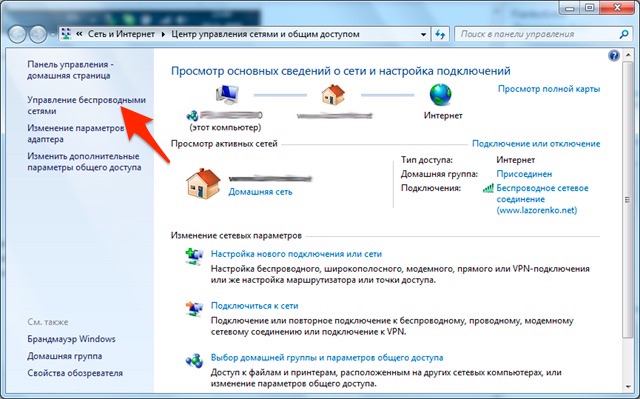
Zobrazí sa okno so zoznamom všetkých bezdrôtových sietí, ku ktorým ste sa kedy pripojili. Vyberte sieť, z ktorej chcete heslo poznať, a dvakrát kliknite ľavým tlačidlom myši. Otvorí sa okno. "Vlastnosti bezdrôtovej siete":
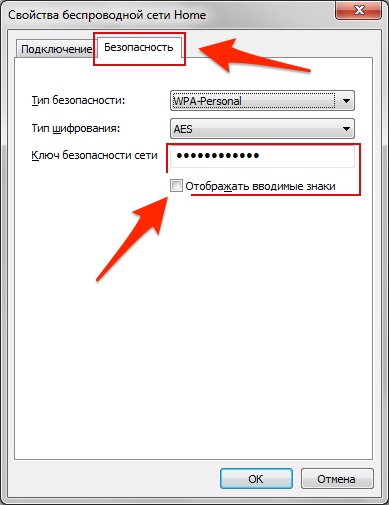
Vyberte kartu "Bezpečnosť", Zobrazí sa posledné pole na tejto karte "Kľúč zabezpečenia siete" špecifikuje tiež heslo pre sieť Wi-Fi. V predvolenom nastavení sa však zobrazuje v uzatvorenej forme, aby sa zobrazilo heslo "Zobrazenie znakov vstupu", Takže ste zistili heslo z vašej siete Wi-Fi.
Vzhľadom k tomu, Windows 7 SP1 bol odstránený punt Správa bezdrôtovej sieterozhodol som sa určiť inú alternatívnu cestu k oknu "Vlastnosti bezdrôtovej siete": V pravom dolnom rohu panela úloh v blízkosti hodín kliknite na ikonu siete a vyberte položku "Centrum pre sieť a zdieľanie".
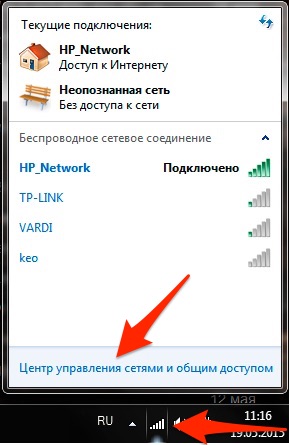
Otvorí sa vám známe okno "Centrum pre sieť a zdieľanie", len v tomto ľavom menu vyberieme položku "Zmena nastavení adaptéra"
Dnes sa všetko rýchlo rozvíja a mení. Internet už nie je vývoj amerického ministerstva obrany pre výmenu informácií v prípade takmer všetkých obyvateľov Zeme vojnou a bežnou hmotou. Mnohí však stále potrebujú pomoc pri pripojení.
Zvážte pripojenie v systémoch Windows 7 a 10.
Krok 1. Musíte skontrolovať ovládače.
V začiatku nájdete "ovládací panel", otvorte "sieť a internet". Zvoľte "Centrum sietí a zdieľania" a pokračujte podľa "Zmena nastavení adaptéra". Mali by ste vidieť ikonu dvoch monitorov so slovom "bezdrôtové sieťové pripojenie". Je potrebné ho zahrnúť. Toto je reťazec akcie pre systém Windows 7.
 Existuje ďalší spôsob. Je tiež vhodný pre operačný systém Windows 10. V ponuke Štart alebo v ponuke Práca nájdete pravé tlačidlo myši na kartu alebo štítok "Tento počítač". Vyberáme si "vlastnosti". Pred očami budú hlavné informácie o vašom počítači. Na ľavej strane nájdete záložky s ikonami žlto-modrej štítu. Medzi nimi je "správca zariadenia". Potrebuješ ho. Vyhľadajte "sieťové adaptéry" a rozbaľte zoznam. Mala by obsahovať názov, ktorý obsahuje slovo bezdrôtové alebo číslice 802.11. Pri jeho výbere musíte kliknúť na "zapnúť".
Existuje ďalší spôsob. Je tiež vhodný pre operačný systém Windows 10. V ponuke Štart alebo v ponuke Práca nájdete pravé tlačidlo myši na kartu alebo štítok "Tento počítač". Vyberáme si "vlastnosti". Pred očami budú hlavné informácie o vašom počítači. Na ľavej strane nájdete záložky s ikonami žlto-modrej štítu. Medzi nimi je "správca zariadenia". Potrebuješ ho. Vyhľadajte "sieťové adaptéry" a rozbaľte zoznam. Mala by obsahovať názov, ktorý obsahuje slovo bezdrôtové alebo číslice 802.11. Pri jeho výbere musíte kliknúť na "zapnúť".
Aké kroky, ak sa nenašla požadovaná ikona a meno? Ich neprítomnosť naznačuje neodinštalované ovládače.
Krok 2. Nainštalujte ovládače.
Systém Windows 10 nainštaluje samotný ovládač sieťového adaptéra. Dá sa aktualizovať iba. Zvážte preto túto operáciu na príklade systému Windows 7.
Takže, ak ste nenašli známky existencie sieťového adaptéra, musíte ho nainštalovať sami.
Metóda 1. Mnohí sú zvyknutí na skutočnosť, že vodiči prejdú na jednotku, ktorá sa dodáva so súpravou. Disk s nimi však nie je vždy súčasťou laptopu. Ale takmer vždy leží v krabici spolu s adaptérmi. Napríklad Tp-Link. Ak máte takýto disk, vložte ho do jednotky a postupujte podľa pokynov.
Metóda 2. Disk stále nie? Nebojte sa, pretože si môžete stiahnuť ovládač z Internetu. Znepokojuje vás otázka, čo robiť, pretože Wi-Fi stále nefunguje? Môžete to urobiť na tablete alebo smartfóne, kde je mobilný internet. Môžete ísť na suseda, priateľa alebo dokonca v kaviarni s bezplatným Wi-Fi. Pamätajte, že jednoducho nedávajte Wi-Fi, čo znamená, že kábel môže byť pripojený k počítaču alebo notebooku a stiahnutý týmto spôsobom. Vo všeobecnosti existuje dostatok možností a nemôžete zlyhať.
Teraz objasnite presne, kde chcete prevziať. Ak máte stolný počítač, mal by sa vyhľadávať na webovej stránke adaptéra. Ak je prenosný počítač na webovej stránke výrobcu notebooku. Stránky musia byť oficiálne. Do vyhľadávacieho poľa zadajte model, nájdite časť "Ovládače a pomôcky" a potom vyberte operačný systém. Potom vyhľadajte kartu "bezdrôtové pripojenie" a prevezmite požadovaný ovládač.
Rada: ak vidíte niekoľko ovládačov od rôznych výrobcov, stiahnite ďalší malý program HWVendorDetection a otvorte ho. Povie vám, ktorý výrobca si vyberiete.
Sťahovaný ovládač je s najväčšou pravdepodobnosťou archivovaný a inštalačný súbor je vo formáte setup.exe. Spustite ju a, ako v situácii s diskom, postupujte podľa pokynov.
Krok 3: Pripojte Wi-Fi.
V spodnom rohu obrazovky vpravo je ikona Wi-Fi. Kliknutím naň uvidíte zoznam dostupných spojení. Musíte nájsť svoje vlastné a pripojiť sa zadaním hesla. Ak sa chcete automaticky pripojiť, stačí začiarknuť.
Teraz môžete pripojiť Wi-Fi. Bez ohľadu na počítač alebo prenosný počítač. Ale nemusíte kupovať adaptér, pretože sa môžete pripojiť k susedovi. Je na čase zistiť, ako sa pripojiť k sieti Wi-Fi bez toho, aby ste poznali heslo.
Získajte heslo suseda pomocou mazania (phishing)
phishing - toto je metóda, pomocou ktorej môžete zistiť heslo suseda podvodom. Pre to budete potrebovať. Tento program zabezpečí, aby váš sused pripojil k inému prístupovému bodu, čím vám poskytne heslo.
Je to nasledovné:
Krok 1. Po prvé, program pripravuje počítač zlodeja - strávi niečo ako ladenie PC:
- konfiguruje protokoly HTTP a HTTPS;
- vyhľadáva bezdrôtové siete wlan0 a wlan1, kým sa nezobrazí jeden z nich;
- potom prejde do monitorovacieho režimu a využíva služby DHCP na výstup ďalších adries IP;
- zobrazí zoznam dostupných prístupových bodov pre útok.
Krok 2. Musíte vybrať obeť.
Po výbere bodu nástroj vytvorí kópiu prístupového bodu (s rovnakým názvom) a zablokuje skutočný. Internet obete začína klesať a spája sa s pseudo bodom.
Krok 3. Čítanie informácií.
Získate údaje o pripojení cez. Keď sa obeť pokúsi otvoriť stránku, prejde na stránku s neoprávneným získavaním údajov (phishing), kde sa zobrazí chybové hlásenie o chybe sieťového pripojenia s požiadavkou na heslo. Ak je zadané heslo, internet začne pracovať s napadnutým počítačom a program zobrazí toto heslo.
Následne má útočník prístup k nastaveniam smerovača a tým k správe siete. Dokáže zmeniť WPS PIN, prístup k informáciám pre autentizáciu k rôznym zdrojom a presmerúvajú návštevníkov na miesta na brehu vymyslené.
Aby ste sa chránili pred týmito útokmi, dôkladne skontrolujte stránky, na ktorých ste požiadaní o zadanie hesla!
Zablokujte prevádzku a dešifrujte heslo WiFi
Heslo môžete zistiť aj prostredníctvom zablokovanej návštevnosti. K tomu budete potrebovať:
- Wi-Fi Slax;
- Slovníky pre výber hesiel.
Krok 2. Bezpečnostné opatrenia
Ešte neboli zrušené, preto sme zmenili našu adresu mac:
- otvorte terminál a zadajte ho: ifconfig wlan0 down - vypnite adaptér;
- otvorte program Macchanger: v rozhraní vyberieme možnosť "iný (rovnaký)" a klikneme na "zmeniť MAC";
- vráťte sa do terminálu a zapnite adaptér príkazom - ifconfig wlan0 up.
Krok 3. Zablokujte heslo
Spustite minidwep-gtk. Skenovať. Pozeráme, to je v okrese. Vyberte "obeť" a útok. Bude vyhodený zo siete kvôli rušeniu. Snažíme sa spojiť s bodom, naša "obeť" si s ňou vymení dáta. Budeme ich zachytiť. Nazýva sa to handshake-handshake. Po jej prijatí vás program vyzve, aby ste prerazili handshake cez slovník.
Krok 4. Dešifrovanie
Ak ste stiahli program z USB flash disku, algoritmus je nasledovný:
- odmietnuť ponúknuť program prelomiť slovníky a uložiť na disk;
- otvorte priečinok tmp (nachádza sa v domovskom priečinku) a nájdite 3 súbory handshake;
- skopírujte ich na pevný disk.
Dostali ste heslo pre sieť v šifrovanej forme. Na dešifrovanie potrebujete druhý program. Nainštalujte ho, vyberte požadovaný jazyk a potom importujte dáta - súbor TCPDUMPX. Ďalej stlačte kombináciu klávesov Ctrl + I a vyberte slovníky, ktoré potrebujete na prevzatie. Hotovo. Jednoduché heslo sa dešifruje v priebehu niekoľkých sekúnd, heslo je ťažšie vyžadovať viac času.
Ako sa pripojiť k WIFI na prenosnom počítači
Teraz sa naučíte, ako sa pripojiť k wi súboru vášho suseda bez toho, aby ste vedeli heslo. Existuje niekoľko spôsobov. Ale tak či onak, musíte poznať heslo. Môžete samozrejme navštíviť svojho blížneho a keď vás opustí s routerom, môžete vidieť kombináciu čísel na jeho tele. Ak táto možnosť zlyhá, pokračujte ďalej.
Obnova hesla z wi-fi
Heslo sa môžete pokúsiť nájsť ručne. Mnohí ľudia predstavujú pomerne ľahký pin ako 1234, qwerty alebo heslo. Poznáte dátum narodenia blížneho? Skúšanie nie je mučenie. Nepracoval? Nenechajte sa odradiť. Dôverujte k prípadu špeciálnym nástrojom.
Hackovanie smerovača a zmena hesla WiFi
Pomocné programy budú tiež dodávané spoločnosťou CommView.
Krok 1. Inštalácia
Prvý nástroj by mal byť jednoducho rozbalený. Pred inštaláciou druhého skontrolujte webovú stránku programu a zistite, či podporuje váš adaptér. Pri prvom spustení bude potrebné opraviť ovládače a reštartovať počítač a potom vykonať nastavenia:
1. https://yadi.sk/i/JOYKdzXn36vP39
2. https://yadi.sk/i/3HSf3v-p36vP7y
3. https://yadi.sk/i/MTW56bro36vPBb
Krok 2. Zachyťte
Kliknite na "capture", v zobrazenom okne vyberte "start scanning". Zobrazí sa zoznam sietí. Z toho budete musieť vybrať ten, z ktorého potrebujete heslo. Znova stlačte tlačidlo "zachytávanie" a počkajte, kým skenovanie prejde.
Po stlačení klávesnice stlačte Ctrl a L. Ďalej "file", "upload log-files CommView ..." a vyberte všetky navrhované súbory. Ďalší krok: karta "Pravidlá", "Exportovať súbory denníkov" a kliknite na tlačidlo "Formát TCPdump".
Krok 3. Hackovanie
Teraz úloha utility. Keď ho otvoríte, zadajte cestu k balíkom TCPdump. V nastaveniach vyberte šifrovanie WEP a pokračujte v vyhľadávaní pomocou príkazu Spustiť. V dôsledku toho budete mať okno, ktoré môžete použiť na vstup do siete.
Programy pre pripojenie k niekomu inému súboru wi
Rozhodli ste sa pripojiť k wi-fi vášho suseda bez toho, aby ste vedeli heslo? Vašimi asistentmi budú:
- Aircrack-ng. Nástroj, ktorý vám umožňuje vyhľadávať a hackovať bezdrôtové siete. Môže zachytiť prevádzku, audit WEP a šifrovacie kľúče. Skladá sa zo súboru programov, z ktorých každý má svoj vlastný účel. K dispozícii aj pre iPhone.
. Skenuje siete pre neskoršie použitie. Zachytáva signály, vypína obeť, analyzuje a ukladá dáta. Môžete použiť na vyhľadanie hesiel. Zablokuje šifrovacie siete WEP a WPA.
. Tento nástroj sa prekladá ako "ľavé spojenie". Neútočí na https, ktoré sú dobre chránené, ale zachytia ID relácie. Budete vlastniť údaje v čase, keď obeť niečo ani nepochybuje.
. Užitočná aplikácia založená na systéme Android. Potrebujete naliehavú vai fay a okolo iba pochovaných sietí? Aplikácia Wi-Fi Unlocker vyrieši váš problém. Niekoľko kliknutí a vo svojom zariadení môžete používať internet.
. Nástroj sa používa na analýzu premávky a je súčasťou balíka programov Aircrack-ng.
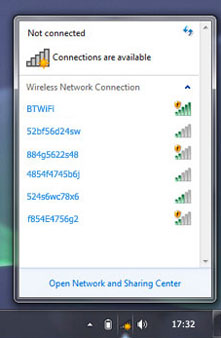 Odvtedy sa identifikácia prepojených používateľov moskovského metra stala povinnou položkou na vykonanie. Predpokladá sa, že tieto opatrenia zlepšia bezpečnosť občanov. Aby ste sa mohli pripojiť k Wi-Fi v moskovskom metre, musíte vykonať niekoľko jednoduchých akcií, a to:
Odvtedy sa identifikácia prepojených používateľov moskovského metra stala povinnou položkou na vykonanie. Predpokladá sa, že tieto opatrenia zlepšia bezpečnosť občanov. Aby ste sa mohli pripojiť k Wi-Fi v moskovskom metre, musíte vykonať niekoľko jednoduchých akcií, a to:
- V nastaveniach vášho osobného zariadenia vyberte sieť metra.
- Otvorte prehliadač a potom zadajte adresár v špeciálnej adrese vmetro.ro;
- V čase konania sa objaví špeciálne okno, v ktorom musíte zadať svoje číslo mobilného telefónu;
- Váš telefón dostane špeciálnu jednorazovú SMS, zadajte ju na webovú stránku, po ktorej budete môcť pripojiť sieť.
Používanie stránky štátnych služieb. Urobiť identifikáciu. Vykonáva sa prostredníctvom počítača, mobilného telefónu alebo prostredníctvom účtu na stránkach spoločnosti GOSUSLUGI.
V metre sa musíte pripojiť k službe MosMetro_Free a potom prejsť na prehliadač v lokalite vmet.ro. Príďte len do nového okna alebo karty. Potom kliknite na položku Prihlásiť sa na Internet. Hotovo.
Nebezpečenstvo používania niekoho iného Wi-Fi (alebo zadarmo)
Otvorené siete sú nebezpečné, pretože každý môže zachytiť a dešifrovať prevádzku, čo znamená, že môžu zobraziť informácie o vás a dokonca vstúpiť do otvorenej relácie. A ak je to dobré skúsiť, potom sa dostanete k súborom umiestneným na počítači, e-mailom a dokonca k elektronickej peňaženke.
Pokiaľ ide o hackovanie smerovača niekoho iného, poskytuje článok v Trestnom zákone. Buďte opatrní. Nechcem problém - kúpiť router. Chcete riskovať - viete, kde začať.
Podľa štatistík väčšina domácich používateľov siete Wi-Fi nepamätá kľúč svojej siete. Po pripojení notebooku užívateľ po určitom čase zvyčajne zabudne kľúč. Zapamätajte si svoje heslo na Wi-Fi často v prípade, keď často musíte pripojiť iné zariadenia k domácej bezdrôtovej sieti. Čo môžem urobiť, ak som zabudol svoje heslo WiFi? Alebo možno máte inú osobu, ktorá nastavuje sieť a vôbec nepoznáte sieťový kľúč. Ako byť?
Môžete určite prejsť na nastavenia smerovača a vidieť alebo zmeniť kódovú frázu. Už som o tom napísal podrobný článok. Ak však už máte operačný systém Windows 7 alebo Windows 8 už pripojený k zariadeniu Wi-Fi, nechajte ho rýchlejšie a jednoduchšie.
Zistite heslo zo siete WiFi v systéme Windows 7.
Ak chcete zistiť heslo z WiFi v operačnom systéme Windows 7, musíte prejsť do "Network and Sharing Center". Ak to chcete urobiť, na pracovnej ploche v pravom dolnom rohu, v blízkosti hodín, vyhľadajte ikonu siete a kliknite na ňu pravým tlačidlom myši. V ponuke, ktorá sa otvorí, zvoľte "Centrum sietí a zdieľania". Ďalej v ponuke vľavo od stránky hľadáme položku "Správa bezdrôtových sietí".
Kliknite na ňu ľavým tlačidlom myši. Zobrazí sa zoznam bezdrôtových sietí. Vyberte požadovanú položku a dvakrát kliknite ľavým tlačidlom myši. Otvorí sa "Vlastnosti bezdrôtovej siete":
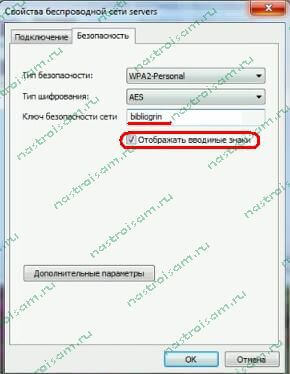
Máme záujem o kartu Zabezpečenie. Hľadáme pole "Bezpečnostný kľúč siete". Toto je heslo pre túto sieť Wi-Fi. V predvolenom nastavení je však zatvorená hviezdičkami. Ak chcete zobraziť toto heslo, začiarknite políčko "Zobraziť vstupné znaky".
Poznámka:
Systém Windows 7 SP1 už nemá sekciu Správa bezdrôtovej siete. Preto zistiť heslo z WiFi v tejto verzii operačného systému, musíte prejsť do sieťových pripojení. Stlačte klávesovú kombináciu Win + R a v riadku otvorte príkaz: ncpa.cpl
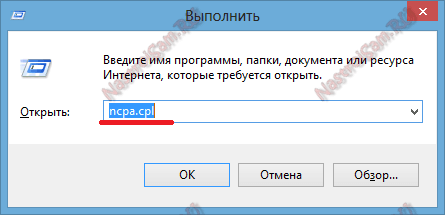
Klikneme na tlačidlo OK a dostaneme sa na sieťové pripojenia. Musíte vybrať bezdrôtové pripojenie a pravým tlačidlom myši:
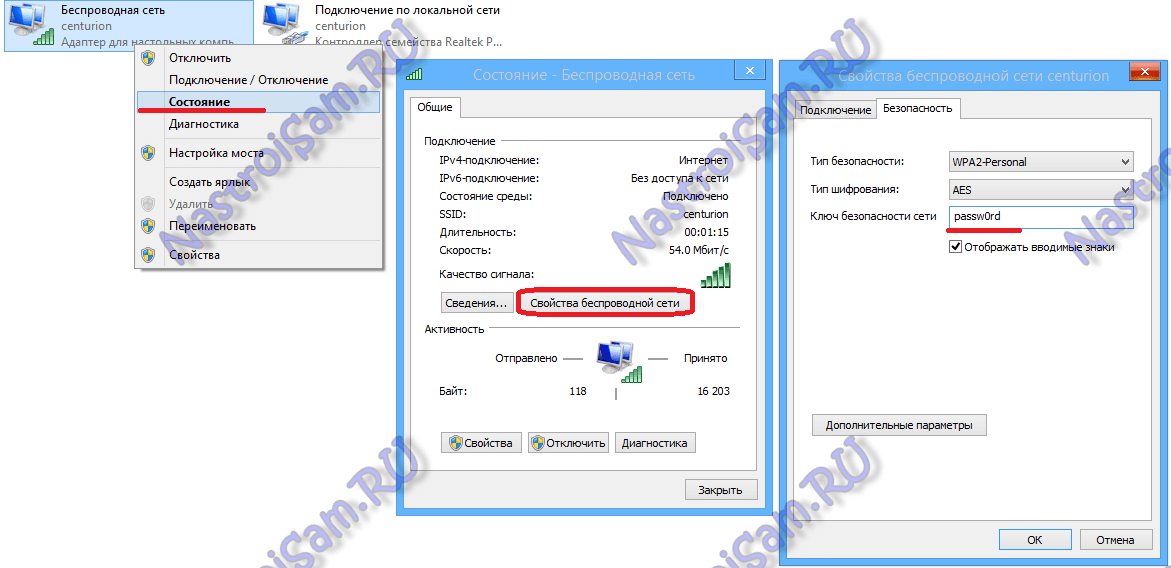
Vyberte položku ponuky "Stav". Potom v okne kliknite na tlačidlo "Vlastnosti bezdrôtovej siete". V okne vlastností, ktoré sa otvorí, kliknite na kartu Zabezpečenie a začiarknite možnosť Zobraziť vstupné znaky. Na riadku "Security Key" sa zobrazí heslo od Wai-Fai.
Ako zistiť heslo z WiFi v systéme Windows 8.
Hľadanie hesla z WiFi v systéme Windows 8 je ešte jednoduchšie ako v "sedem". Posúvame kurzor myši v pravom hornom rohu obrazovky. Otvorí sa menu, na ktorom musíte vybrať položku "Možnosti":
V pravom dolnom rohu obrazovky nájdete ikonu "Sieť". Klikneme na ňu. Zobrazí sa zoznam bezdrôtových sietí. Vyberte pripojenú a pravým tlačidlom myši kliknite na ňu. Ak máte tabletu so systémom Windows 8 - stačí kliknúť na sieť a podržať ju. Otvorí sa ponuka bezdrôtovej siete:
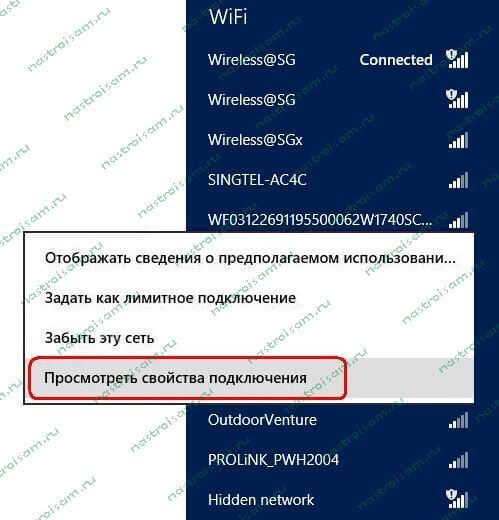
Vyberte položku ponuky "Zobraziť vlastnosti pripojenia". Otvorí sa rovnaké okno, ako v "Sedem":
Otvorte kartu Zabezpečenie, pole Bezpečnostný kľúč. Začiarkávame začiarkavacie políčko "Zobrazenie vstupných znakov". Toto je prístupová fráza pre túto sieť Wi-Fi.